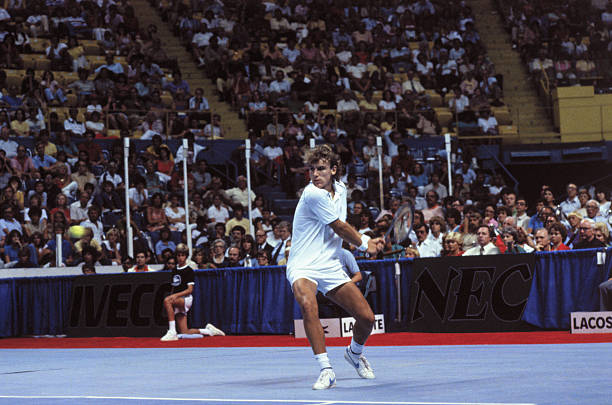欢迎来到今天的数字绘画教程!无论你是初学者还是有一定绘画经验,本教程将带你一步步使用Procreate绘制一个充满梦幻色彩的游泳池场景。我们将从构图到细节逐步展开,让你轻松掌握绘制水景和光影效果的技巧。

准备工作
首先,确保你已经安装了Procreate应用,并准备好你的iPad和Apple Pencil。建议创建一个新的画布,尺寸为3000x3000像素,分辨率300 DPI,这样可以保证画面的清晰度。
第一步:草图与构图
1. **新建图层**:在Procreate中新建一个草图图层,选择6B铅笔笔刷,轻轻勾勒出游泳池的大致形状。你可以选择矩形或自由形状,这里我们绘制一个略带弧线的游泳池轮廓。
2. **添加背景元素**:在草图图层上,简单画出游泳池周围的场景,比如几棵棕榈树、躺椅或远处的建筑物,这些元素可以增强画面的层次感和故事性。
第二步:铺底色
1. **新建底色图层**:在草图图层下方新建一个图层,用于填充游泳池的基本颜色。选择柔和的蓝色(6ECBF5)作为池水的主色调,用硬气笔笔刷填充池内区域。
2. **添加池边颜色**:再新建一个图层,为游泳池边缘填充浅灰色或米白色(F5F5F5),模拟瓷砖或石材的效果。
第三步:绘制水的质感
1. **水的波纹**:新建一个图层,选择较深的蓝色(1E90FF),用软画笔轻轻绘制出水面的波纹。注意波纹的方向要一致,模拟水流动的感觉。
2. **高光与反射**:再新建一个图层,选择白色或浅蓝色(ADD8E6),用软气笔或水彩笔刷添加水面的高光和反射。可以适当降低图层不透明度(约30%),让效果更自然。
第四步:细节与光影
1. **池底细节**:在池水图层下方新建一个图层,绘制池底的瓷砖图案。选择浅蓝色和白色交替的线条,用硬气笔笔刷轻轻画出网格效果,并适当降低不透明度,模拟水下的朦胧感。
2. **光影效果**:新建一个正片叠底图层,用软画笔在游泳池边缘和周围场景添加阴影,增强立体感。再新建一个叠加图层,用亮黄色(FFD700)添加阳光照射的高光区域。
第五步:氛围渲染
1. **添加滤镜效果**:在Procreate中,你可以通过调整菜单中的“调整”选项,微调色彩平衡、亮度和对比度,让画面更加梦幻。尝试增加一些蓝色和紫色的色调,营造出傍晚或清晨的氛围。
2. **细节修饰**:最后,用星光笔刷或光晕笔刷在画面中添加一些闪烁的光点,模拟阳光在水面上的反射效果,让整个场景更加生动。
完成与导出
完成所有细节后,合并所有图层(建议保留分层备份),导出为PNG或JPEG格式,分享到社交媒体或保存到你的作品集中。
希望你喜欢这个教程!绘制梦幻游泳池的关键在于把握水的质感和光影效果,多加练习,你会越来越熟练。如果有任何问题,欢迎在评论区留言讨论!